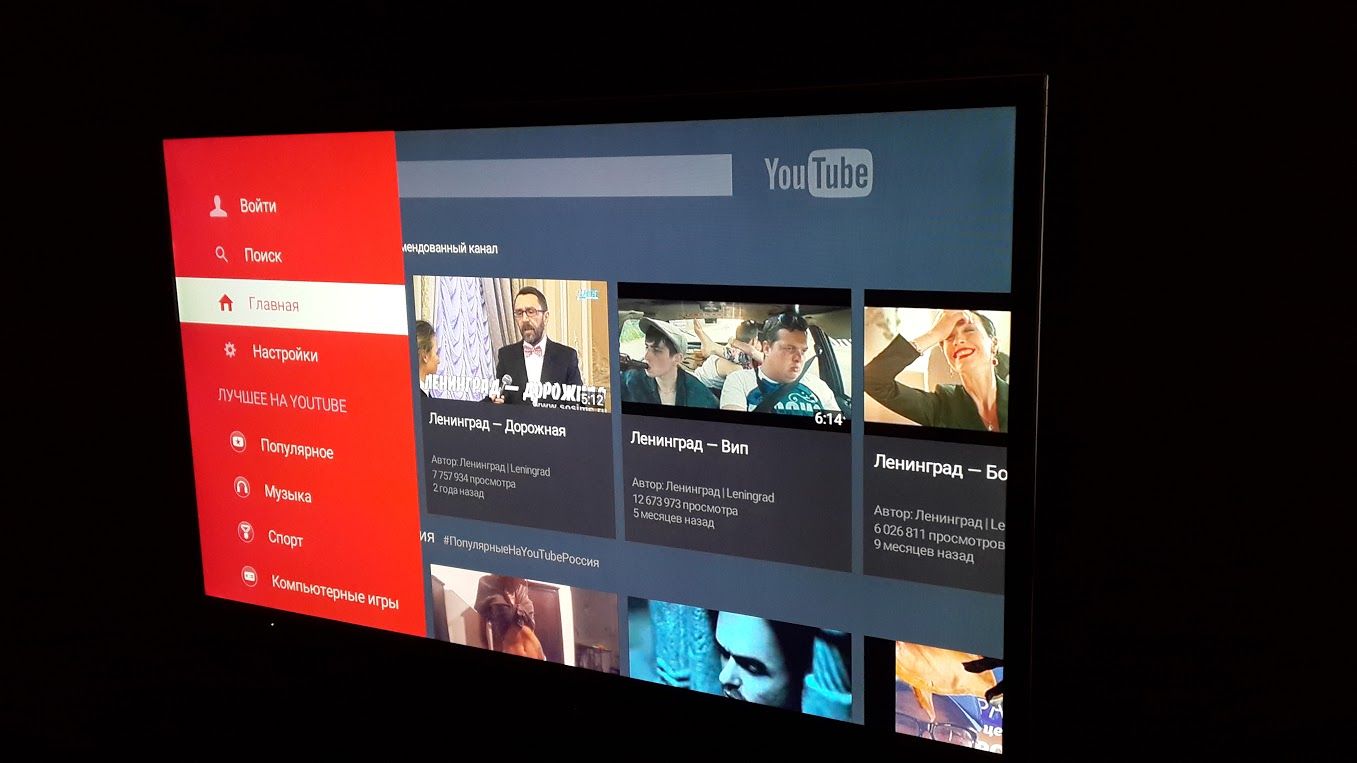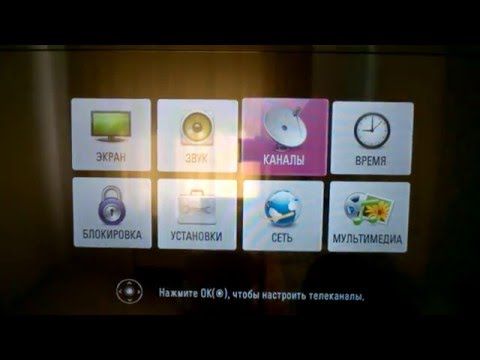Kuidas vaadata YouTube'i teleris
Muidugi on tänapäeva maailmas YouTube eriti populaarne. Seda seletatakse selle abil erinevat tüüpi videote vaatamise ja otsimise mugavusega. Kui aga sellise rakenduse mobiiltelefoni installimisega on kõik selge, siis teleriga suheldes tekib esitatud probleemiga seoses palju küsimusi. Selles artiklis püüame üksikasjalikult analüüsida kõiki aspekte, mida töös võib puudutada. Lisaks peate teadma ja mõistma iga toimingu kõiki funktsioone, et protseduur oleks võimalikult produktiivne.

Artikli sisu
Kuidas vaadata youtube'i televiisorist
Kõik on muidugi võimalikult elementaarne. Protseduur ei võta tavaliselt palju aega ega nõua palju kannatlikkust. Kõik, mida vajate, on vaid põhiteadmised, mida saate kirjutatud artikli lõpus hõlpsalt omandada ja omada. Ärge arvake, et kogu protsessi saab läbi viia ainult professionaal. Ei, vastupidi, kõike tehakse ilmselgelt teatud reeglite abil.
Kuidas ühendada YouTube'i
Niisiis, otse teema juurde.On olemas teatud nimekiri võimalustest, mida iga inimene saab kasutada rakenduse ja oma leiutisega ühendamiseks. Seega saab seda teha mitte ainult teleri enda kasutamise kaudu, vaid ka tänu sellistele tehnoloogiatele nagu nutitelefon, tahvelarvuti ja muud.
VIIDE. Töös kasutatavad meetodid sõltuvad konstruktsiooni tootjast. See tähendab, et rakenduse ühendamine näiteks Androidi kaudu erineb sama eesmärgi saavutamise meetodist teist tüüpi seadmes.
Sellest tulenevalt on allpool artiklis ära toodud kõik võimalikud valikud, millega saab kokku puutuda vaid praktikas. Samuti on välja toodud kõik nüansid ja probleemid, millega võite oma töös kokku puutuda.
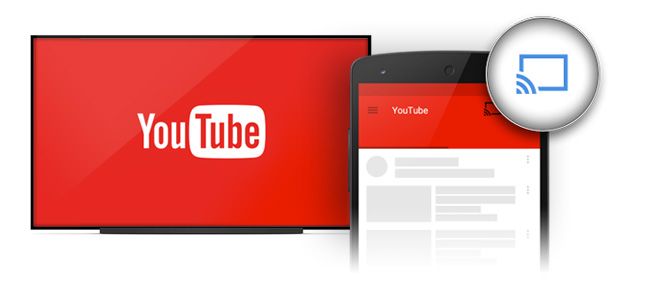
YouTube'i seadistamine teleris
Selle korrektseks tegemiseks on soovitatav teha järgmised toimingud määratud järjestuses:
- Esimene asi, mida peate tegema, on YouTube'i avamine otse oma seadmes.
- Pärast seda peate minema osakonda nimega "seaded". Sealt leiate nupu "Ühenda teler telefoniga".
- Edaspidi peate kerima esiletõstetud lehte allapoole, kus teile antakse automaatse installimise võimalus.
- Siis näete sinist koodi. Peaksite selle meeles pidama ja sisestama oma telefonis, tahvelarvutis või muus sarnases vidinas.
YouTube nutiteleris
Esiteks peate veenduma, et teie seadmes on nutitelefon. Selleks peaksite tutvuma leiutise omadustega. Need leiate kas ostuga kaasas olevatest juhistest või seadetest. Neid saab sisestada kaugjuhtimispuldi abil.Kui olete kõik üle kontrollinud, võite jätkata järgmiste sammudega. Ja see omakorda ühendab struktuuri Internetiga.
Seda tehakse otseselt sõltuvalt teie seadme mudelist. Mõned saavad endale lubada protsessi lõpuleviimist tänu wi-fi funktsioonile, teised teevad seda spetsiaalse kaabli abil. Kui teete seda, peate avama jaotise "menüü". Järgmisena saate rakenduse ise käivitada ja oma lemmikvideoid vaadata. Samuti on võimalik sisse logida eelnevalt loodud konto kaudu ja nautida videoid, mille sa algselt “meeldimiste” nimekirja lisasid.
VIIDE. Igal mudelil on oma menüü, nii et need võivad üksteisest erineda. Samas võid meeldimisi panna igale poole. Mis puudutab kommentaare, siis neid pole. Kahjuks ei saa neid vaadata.
Seadistage telefoni või tahvelarvuti kaudu
Keegi ei vaidle vastu sellele, et pakutava rakenduse seadistamine muude vidinate abil on olukorrast kõige mugavam väljapääs. Lõppude lõpuks ei saa igaüks endale lubada oma teleri sisseehitatud vaatamisfunktsiooni. Allpool on tõestatud meetodid, mis võivad kindlasti aidata kõiki, isegi kui olete selles küsimuses uus.
Androidi vidina töö
Siin on kõik väga lihtne:
- Esiteks peaksite valima video, mis teile meeldib. Käivitage see ja alustage vaatamist.
- Järgmisena näete ekraanil teatud ikooni, mis näitab, et saate vaadata sama videot, kuid ainult teleriekraanil.
- Sellest lähtuvalt peate sellel klõpsama, pärast mida saate valida täpselt seadme, mida soovite vaadata.
- Manipuleerimise edukust annab märku asjaolu, et see on parem kui automaatne taasesitus teleris otse salvestuselt.
- Saate peatamiseks või täielikuks lõpetamiseks peate lihtsalt avama ikooni, mis asub ekraani allservas. Lisaks on teil õigus kontrollida kogu protsessi toiminguid.
iPhone või iPad
Ka siin on kõik äärmiselt lihtne. Peate lihtsalt rakenduse enda seadmes avama. Seejärel peate puudutama teatud nuppu, mis võimaldab teil videosalvestusi otse monitoril vaadata.
Siin võib sündmustel olla kaks tulemust. Kui olete ühe teleristruktuuri kasutaja, on vaatamine kohe saadaval. Teisel juhul peate täiendavalt valima leiutise, millega soovite ühenduse luua. Lisaks algab vaatamine automaatselt.

Arvuti kaudu
Teadaolevalt saab ka seda viisi kasutada. Selleks peate otse oma arvuti brauserisse minema.
TÄHTIS. See funktsioon on saadaval ainult Chrome'i kasutajatele. Seetõttu peaksite minema seadetesse, kus saate kontrollida sellist funktsiooni nagu "esitamine teleri kaudu". Sellega kuvatakse seadme ekraanil need videod, mille olete varem valinud. Mis puudutab juhtimist, siis see toimub ka arvuti kaudu.
YOUTUBE teleris ilma nutiteleriga
Kuna selle funktsiooniga seade ei toeta Interneti-ühendust, on rakenduse installimine võimatu. Siiski on alati lahendus. Ja nüüd räägime teile mitmel viisil.
 Androidi nutikas konsool. Seda saab osta ka vanadele hoonetele. See muudab iga leiutise kaasaegseks.See tähendab, et saate mitte ainult nautida YouTube'i vaatamist, vaid kasutada ka mitmesuguseid funktsioone.
Androidi nutikas konsool. Seda saab osta ka vanadele hoonetele. See muudab iga leiutise kaasaegseks.See tähendab, et saate mitte ainult nautida YouTube'i vaatamist, vaid kasutada ka mitmesuguseid funktsioone.- Apple TV Esitatud seade sobib suurepäraselt selle tootja kõigi seadmete austajatele. Lisaks kõigi võimalike rakenduste installimisele saab kasutaja vaadata filme ja kõike muud, mida ta soovib.
- Xbox, playstation. Tõepoolest, mängutehnoloogiad pakuvad mitte ainult mänge, vaid ka brausereid ja rakendusi. Seega võite alustada allalaadimist, mida soovite.
- Chromecast. Selle abiga saab videosalvestisi ekraanile kuvada YouTube'ist läbi mis tahes tüüpi seadme.
Kuidas teleris YouTube'i kontole sisse logida
Selleks on soovitatav järgida esitatud järjestuses järgmisi samme:
- Esiteks peate veenduma, et seade on võrku ühendatud.
- Seejärel saate oma nutitelefonis otse oma kontole sisse logida.
- Teleris on YouTube'i rakenduses teile saadaval aken, kus peaksite klõpsama nuppu "Logi sisse".
- Pärast seda toimuvad seadme poolt automaatsed toimingud. See hakkab iseseisvalt teie töötelefoni otsima.
- Pärast soovitud kasutaja valimist peaksite märkima aktiveerimise, mille järel saate spetsiaalse koodi.
- Ülalkirjeldatud protsessi lõpuleviimiseks peate toimingud kinnitama oma kinnitusega, klõpsates üksusel "lubamine". Selle tulemusena ilmub aken, mis näitab edukat sisselogimist.
Miks YouTube teleris ei tööta – võimalikud põhjused
Tõepoolest, võib juhtuda, et rakendus ei hakka tööle. Üks levinumaid juhtumeid on brauseri värskendamine.Seega ei saa kasutaja soovitud videoid vaadata tavalise suunava otsetee tõttu, mis tegelikult mingit eelist ei anna. Seetõttu ei saa te rakendust oma seadmes täielikult aktiveerida.
Teleriga ühendamine ja selle aktiveerimine pole eriti keeruline. Saate YouTube'i sisse lülitada, vaadata ja edastada igal ajal, kui see teile sobib.